Fraps是一款游戏辅助+媒体录制软件,用它可以轻松了解机器在运行游戏时的帧数,从而了解机器的性能!另外它还具备在游戏中的截屏和录像功能,可以方便的进行屏幕截图和视频捕捉,网上许多魔兽战况等游戏录像都是先用其录制然后压缩处理的。
fraps简体中文版是一款显卡辅助软件,用它可以轻松了解机器在运行游戏时的帧数,从而了解机器的性能! 另外它还具备在游戏中的截图和视频捕捉功能,可以方便的进行截图和动画捕捉。 它录制的视频是无损压缩的avi格式,质量较高,而且不丢帧,缺点是录制的文件较大,因此如果想要缩小文件,可以使用视频编辑软件进行格式转换、降低分辨率等操作进行压缩。
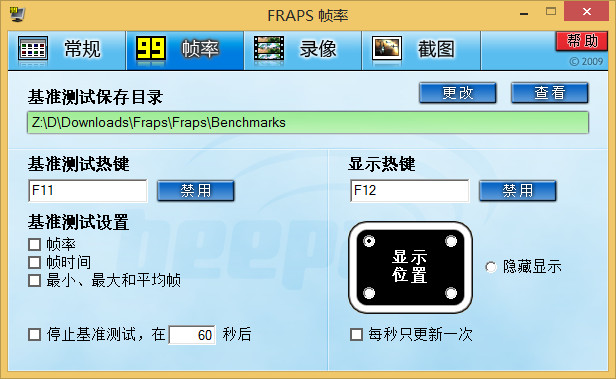
查看帧数:安装软件并启动后进入游戏。可以看到游戏的左上角有个黄色的数字,这个数字就是你的游戏帧数,一般在30左右游戏就比较流畅,如果低于这个数,运行游戏时就可能有点卡。
录制视频:先运行软件,进入游戏后按快捷键(默认F9)开始录制,可以看到游戏左上角的黄色数字变成了红色,这就说明软件已经开始录了,再按下F9键即可停止。如果要同时录制声音,要勾选Record sound(录制声音),还可以选择Hide mouse cursor in video(隐藏视频文件中的鼠标光标)。视频默认保存在Fraps安装目录下的“movies”文件夹。
黄色的帧率数字是在游戏中实时显示的,在录制好的视频文件中并不会出现——这点是非常确定的,如果在播放的视频中出现了黄色帧数,请退出Fraps再看!
(FRAPS录制视频的时候会即时生成.avi格式文件,单个文件最大为3.95G,超过的话会自动生成第二个文件。)
游戏截图:先运行软件,进入游戏后按快捷键(默认F10)就可截图。截图时还可以选择截图格式(推荐png,是无损压缩的格式)、截图包含帧数、连续截图的频率等。 截图默认保存在Fraps安装目录下的“screenshots”文件夹。
安装这个软件之后再双击运行,
之后在游戏的时候屏幕左边会出现黄色的数字(那代表的是FPS)
按F9后(黄色的数字会变成红色)就是录像,
按F11(左上角的数字会闪一下)就是截图
注:此汉化版无需安装,只需运行下“绿化.bat”即可!
 搜狐影音电脑版
搜狐影音电脑版 播 放 器 / 120.5 MB
 芒果TV极速版
芒果TV极速版 播 放 器 / 65.2 MB
 Leawo Prof. Media 中文版
Leawo Prof. Media 中文版 视频转换 / 121.9 MB
 Lightroom6.9注册版
Lightroom6.9注册版 视频处理 / 991.87 MB
 win7codecs中文版
win7codecs中文版 视频解码 / 64.13 MB
软件评论
请自觉遵守互联网相关政策法规,评论内容只代表网友观点,与本站立场无关!
2017-12-05 18:36 支持(7) 回复